Carica foto dalla memoria dell'iPhone a Google Foto

Foto: AdobeStock / Kaspars Grinvalds
Come salvare automaticamente le foto dell'iPhone su Google Foto
Puoi utilizzare Google Foto anche sull'iPhone e beneficiare di 15 GB di spazio di archiviazione gratuito. Così puoi caricare le foto nel cloud e cancellarle dal dispositivo. Con iCloud non è possibile. Ti mostriamo come fare.
Google Foto offre una funzionalità non disponibile con l'abbonamento a iCloud: caricare automaticamente foto e video nel proprio cloud personale e poi cancellarli direttamente dall'iPhone. La iCloud di Apple permette solo di salvare versioni compresse dei propri file sul dispositivo. Se cancelli una foto dall'iPhone, viene anche rimossa da iCloud.
Google Foto offre inoltre molte funzionalità per organizzare in modo intelligente o creare collage e animazioni. L'utilizzo è gratuito: chi si registra riceve 15 GB di spazio di archiviazione gratuito. Nell'abbonamento a pagamento sono disponibili opzioni da 100 GB, 200 GB o 2 TB.
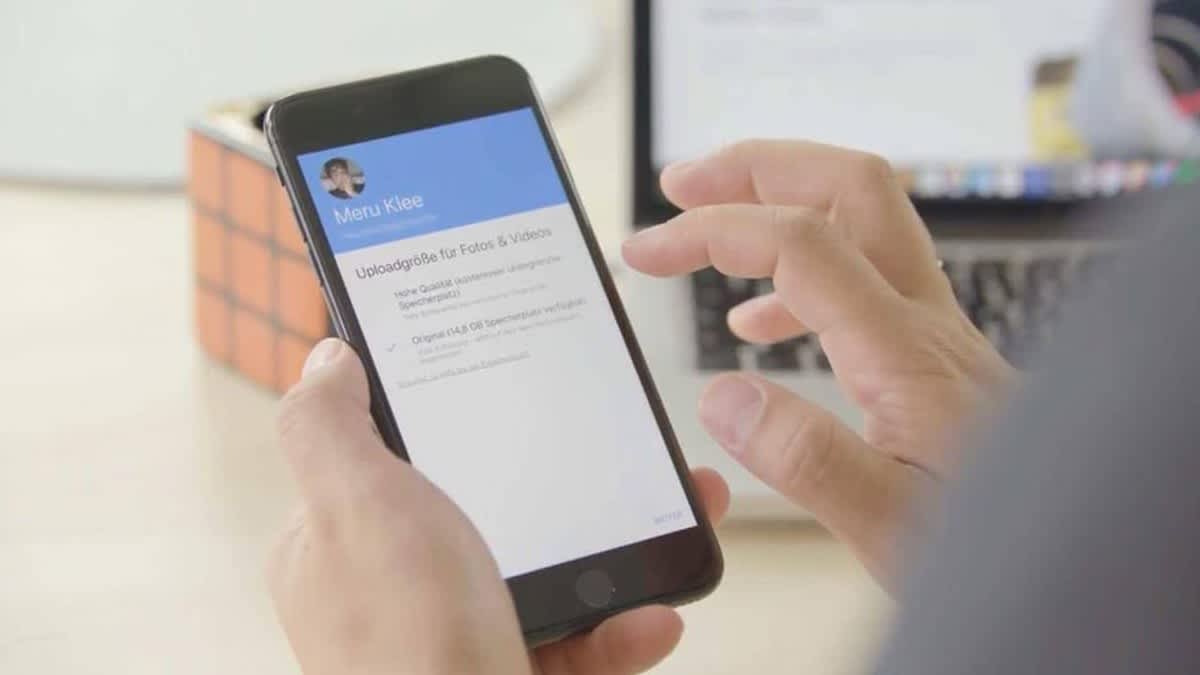
Foto: TURN ON
Impostare Google Foto sull'iPhone
L'app Google Foto si configura in un attimo e fa quasi tutto in modo automatico. Dopo il download dall'App Store, Google Foto richiede alcune autorizzazioni necessarie per accedere all'app Foto dell'iPhone. Poi è necessario accedere con il proprio account Google – se hai più account utente, dovresti prima considerare con quale vuoi collegare i tuoi dati a lungo termine.
Ora decidi di collegare la galleria foto dell'iPhone con Google Foto. L'interruttore inferiore permette la sincronizzazione anche al di fuori della rete Wi-Fi. Tuttavia, questo può consumare molti dati mobili, soprattutto prima del primo upload delle foto e dei video esistenti, quindi la funzione dovrebbe rimanere disattivata.
Ora puoi scegliere la qualità in cui i dati devono essere caricati su Google Foto. "Alta" è sufficiente, ma c'è anche l'opzione di caricare tutto – compresi i video – in qualità non compressa sui server di Google.
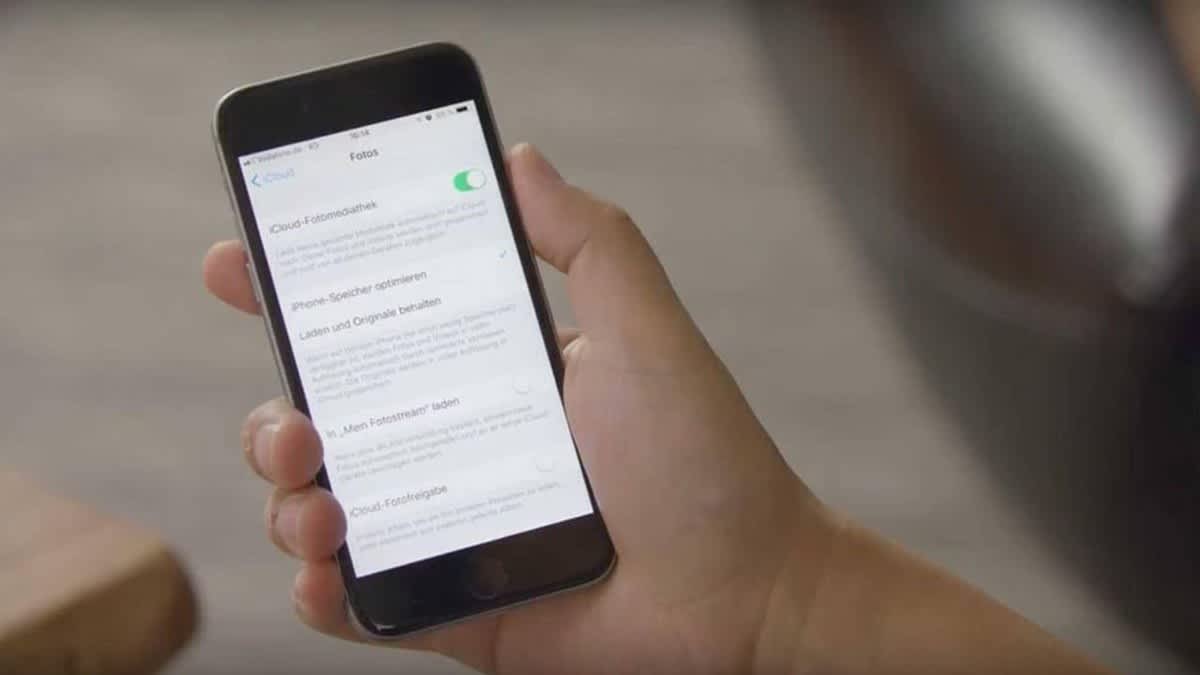
Foto: TURN ON
Meglio di iCloud: Google Foto cancella le immagini dall'iPhone
La prima sincronizzazione dovrebbe avviarsi automaticamente, in casi isolati può essere necessario attivare la funzione "Backup e sincronizzazione" nelle impostazioni dell'app – accessibili tramite le tre linee in alto a sinistra. Tutto ciò che si trova nella Fototeca dell'iPhone verrà caricato automaticamente su Google Foto. Questo può ovviamente richiedere tempo, a seconda della connessione a Internet. Nell'app, i file che non sono stati ancora sincronizzati sono contrassegnati da una nuvola barrata.
Se ora cancelli una delle immagini o dei video caricati nell'app Foto standard dell'iPhone, rimarranno comunque memorizzati nel cloud di Google. Ricordiamoci: cancellando qualcosa nella Fototeca iCloud dall'iPhone, viene automaticamente rimosso anche dallo storage online. Con Google Foto, quindi, puoi tranquillamente svuotare la memoria piena del tuo iPhone – ma non preoccuparti, non devi cancellare ogni immagine singolarmente.
Liberare spazio di archiviazione sull'iPhone: svuotare il cestino "Eliminati di recente"
A tal proposito, l'app Google Foto offre un'altra funzione pratica: nel menu, accessibile tramite le tre linee in alto a sinistra, c'è l'opzione "Liberare spazio di archiviazione". Se attivi questa opzione, Google Foto confronta automaticamente quali foto e video sono già stati salvati nel cloud. Con un tap puoi quindi eliminare i file che sono stati precedentemente caricati su Google Foto.
Se ti chiedi perché la memoria dell'iPhone è ancora piena, non preoccuparti: è necessario un ultimo passaggio. Nell'app Foto standard dell'iPhone, sotto "Album", si trova la cartella "Eliminati di recente". Premi in alto a destra su "Seleziona" e poi in basso a sinistra su "Elimina tutto" – e così si libera la memoria. In questo cestino dell'iPhone, le foto e i video cancellati vengono conservati per 30 giorni prima di sparire definitivamente.
D'ora in poi, la tua fototeca sarà automaticamente gestita da Google Foto e sincronizzata con il servizio online. Se hai bisogno urgentemente di spazio sull'iPhone, puoi utilizzare la funzione "Liberare spazio di archiviazione" per verificare se è possibile liberare ulteriore spazio sul smartphone. Naturalmente, i tuoi file ora possono essere visualizzati, modificati e condivisi su tutti gli altri dispositivi collegati tramite l'account Google.
Riassunto
- Google Foto può essere utilizzato anche su iPhone e offre a tutti gli utenti 15 GB di spazio di archiviazione gratuito.
- Vantaggio rispetto a iCloud: Puoi caricare le foto dell'iPhone su Google Foto e cancellarle dal dispositivo. Così liberi spazio.
- Scarica Google Foto dall'App Store, installa l'app sul tuo iPhone e collegala al tuo account Google.
- Il primo upload di foto e video dall'iPhone può richiedere un po' di tempo e dovrebbe idealmente essere fatto tramite Wi-Fi.
- Una volta sincronizzati tutti i file, puoi cancellarli dall'iPhone.
- Per liberare effettivamente spazio sull'iPhone, cancella anche il cestino. I file vi vengono conservati per 30 giorni.
- Per vedere se è possibile liberare ulteriore spazio sull'iPhone, puoi utilizzare la funzione "Libera spazio".
